Hướng dẫn chi tiết cách nâng cấp bộ vi xử lý cho máy tính
23/02/2025
Nội dung bài viết
Bài viết này sẽ hướng dẫn bạn từng bước lắp đặt bộ vi xử lý mới trên máy tính Windows. CPU là thành phần quan trọng quyết định tốc độ và hiệu suất của máy tính.
Các bước thực hiện
Lựa chọn bộ vi xử lý phù hợp

Hiểu rõ nguyên lý hoạt động của bộ vi xử lý và bo mạch chủ. Bo mạch chủ là bảng mạch chính kết nối các linh kiện máy tính, bao gồm cả CPU. Do kích thước và chân cắm của mỗi CPU khác nhau tùy theo dòng sản phẩm, bạn cần chắc chắn rằng bộ vi xử lý mới tương thích với bo mạch chủ hiện có.
Lời khuyên hữu ích: Bạn có thể cân nhắc thay thế bo mạch chủ để tương thích với bộ vi xử lý mà bạn mong muốn sử dụng.
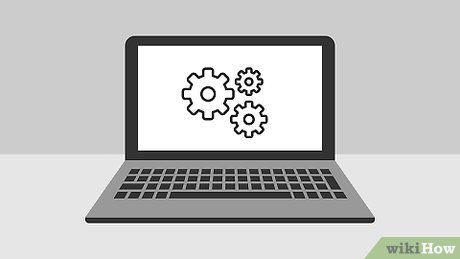
Hiểu rõ các giới hạn của máy tính. Mặc dù việc nâng cấp bộ vi xử lý và bo mạch chủ trên máy tính Windows là khả thi, nhưng với laptop, điều này thường không dễ dàng. Ngay cả khi laptop của bạn hỗ trợ thay đổi CPU, quy trình này có thể phức tạp và tiềm ẩn nguy cơ gây hại nhiều hơn lợi ích mang lại.
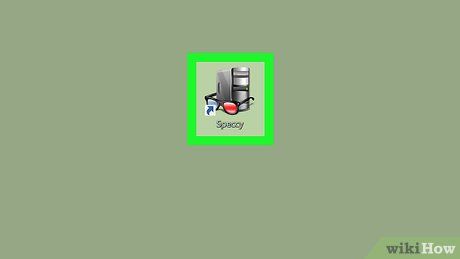
Xác định mẫu bo mạch chủ của máy tính. Bạn có thể sử dụng Command Prompt để tìm thông tin cơ bản, nhưng các công cụ miễn phí như Speccy sẽ cung cấp chi tiết quan trọng hơn, chẳng hạn như loại chân cắm CPU mà bo mạch chủ hỗ trợ.
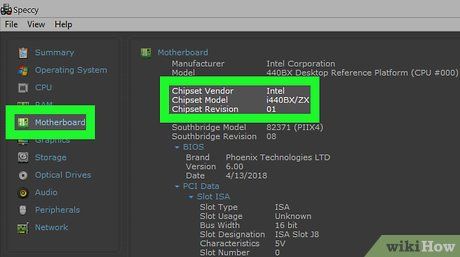
Xác định loại chân cắm CPU mà bo mạch chủ hỗ trợ. Nếu sử dụng Speccy, hãy nhấp vào thẻ CPU và tìm mục "Package" để biết loại chân cắm.
- Bạn cũng có thể kiểm tra thẻ Motherboard (Bo mạch chủ) và xem mục "Chipset" để biết thông tin về con chip, nhưng các công cụ kiểm tra tương thích thường tự động cung cấp thông tin này.
- Nếu dùng Speccy, hãy nhập tên và số mẫu bo mạch chủ kèm từ khóa "socket" và "chipset" vào công cụ tìm kiếm để xem kết quả chi tiết.
- Ngoài ra, bạn có thể trực tiếp kiểm tra loại chân cắm được in trên bo mạch chủ, gần vị trí lắp CPU.
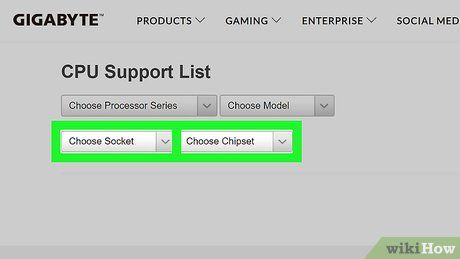 Tìm kiếm bộ vi xử lý tương thích với bo mạch chủ hiện có.
Tìm kiếm bộ vi xử lý tương thích với bo mạch chủ hiện có.
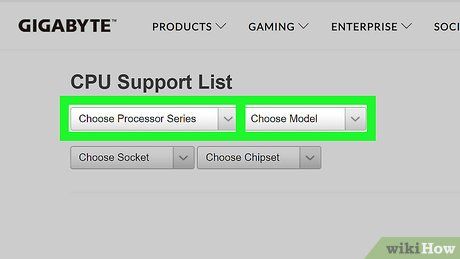 Tìm kiếm bo mạch chủ mới tương thích với bộ vi xử lý nếu cần thiết.
Tìm kiếm bo mạch chủ mới tương thích với bộ vi xử lý nếu cần thiết.
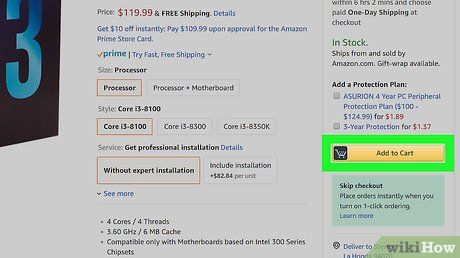
Mua bộ vi xử lý phù hợp. Sau khi xác định được bộ vi xử lý tương thích với bo mạch chủ, bạn có thể lựa chọn sản phẩm phù hợp với ngân sách, nhu cầu và khu vực của mình.
- Luôn so sánh giá tại nhiều nơi để tìm được ưu đãi tốt nhất. Mua sắm trực tuyến thường mang lại giá cả cạnh tranh hơn so với mua tại cửa hàng.
- Nếu bạn cần mua bo mạch chủ mới, hãy so sánh giá giữa các nhà cung cấp trước khi quyết định.
Tiến hành lắp đặt bộ vi xử lý
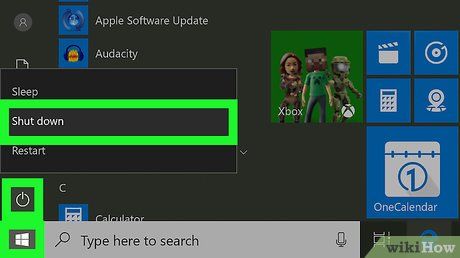
Tắt và ngắt kết nối máy tính. Trước khi mở thùng máy hoặc di chuyển, hãy đảm bảo máy tính đã được tắt hoàn toàn và ngắt kết nối khỏi nguồn điện.
Lưu ý: Để thuận tiện hơn, bạn có thể tháo rời các thiết bị ngoại vi như chuột, loa, bộ chia USB, v.v. khỏi máy tính. Tuy nhiên, bước này không bắt buộc nếu bạn chỉ thay bo mạch chủ.

Đặt thùng máy nằm ngang trên mặt phẳng. Điều này giúp bạn dễ dàng mở nắp thùng máy và thao tác bên trong.

Mở nắp thùng máy. Tùy thuộc vào loại thùng máy, bạn có thể cần tháo ốc vít, mở kẹp hoặc trượt nắp để tiếp cận bên trong.

Thực hiện nối đất để bảo vệ bản thân và linh kiện. Đây là bước quan trọng để tránh tĩnh điện, vì tĩnh điện có thể gây hư hỏng các linh kiện nhạy cảm như bo mạch chủ.

Xác định vị trí bo mạch chủ. Bo mạch chủ là một bảng mạch lớn với nhiều dây điện kết nối. Thông thường, bo mạch chủ nằm ở đáy thùng máy, nhưng đôi khi nó được gắn trên thành thùng.

Tháo bộ tản nhiệt hiện tại. Bộ tản nhiệt thường được gắn trên bo mạch chủ với một quạt lớn phía trên. Để tháo, bạn cần tháo ốc vít hoặc nhẹ nhàng đẩy nó ra khỏi vị trí.
- Vì mỗi bộ tản nhiệt có thiết kế khác nhau, hãy tham khảo hướng dẫn sử dụng để thực hiện đúng cách.

Kiểm tra khung lắp CPU hiện tại. Bạn sẽ lắp CPU mới vào khung hiện có, vì vậy hãy xác định hướng lắp đặt để đảm bảo thao tác chính xác ngay từ lần đầu tiên.
Bỏ qua bước này và bước tiếp theo nếu bạn chỉ muốn thay bo mạch chủ.
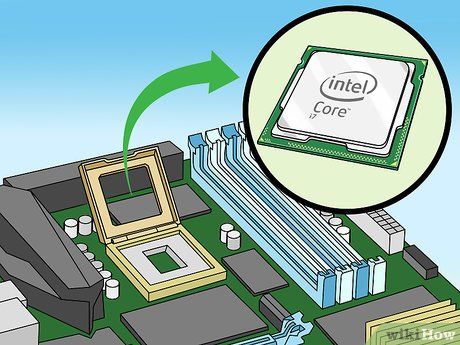
Tháo CPU hiện tại. Nhẹ nhàng lấy CPU hình vuông ra khỏi bo mạch chủ, tránh làm hỏng các chân cắm.

Lắp đặt bo mạch chủ mới nếu cần. Nếu bạn thay bo mạch chủ, hãy tháo bo mạch cũ và lắp bo mạch mới vào thùng máy theo hướng dẫn. Sau đó, kết nối các linh kiện khác vào bo mạch chủ mới.

Lắp đặt bộ vi xử lý mới. Chỉ có một hướng lắp đặt chính xác, vì vậy hãy nhẹ nhàng đặt CPU vào khung và kiểm tra xem nó đã khớp chưa.
- Nếu CPU không khớp, hãy xoay nhẹ 90 độ để điều chỉnh vị trí.
- Tránh chạm vào các chân kết nối phía dưới CPU để không làm hỏng linh kiện.
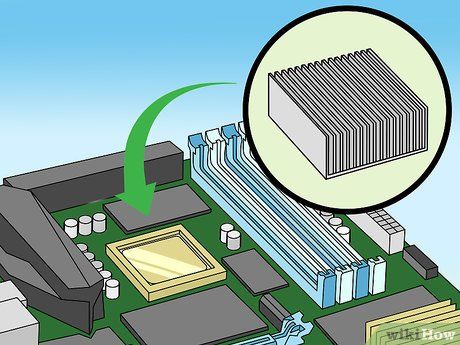
Lắp bộ tản nhiệt. Thoa một lượng nhỏ keo tản nhiệt lên bề mặt CPU, sau đó gắn bộ tản nhiệt vào vị trí trên bo mạch chủ. Keo tản nhiệt giúp lấp đầy khoảng trống giữa CPU và bộ tản nhiệt, tăng hiệu quả làm mát.
Lời khuyên: Chỉ cần sử dụng một lượng keo tản nhiệt nhỏ bằng hạt gạo để đạt hiệu quả tốt nhất.

Gắn lại các linh kiện đã tháo. Nếu bạn đã tháo các dây cáp trong quá trình lắp đặt, hãy kết nối chúng lại với bo mạch chủ trước khi tiếp tục.
- Đây là bước quan trọng sau khi thay thế bo mạch chủ mới.
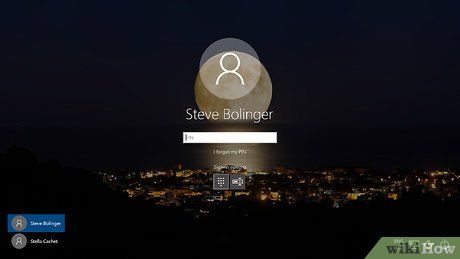
Lắp ráp và khởi động máy tính. Sau khi hoàn tất lắp ráp và kết nối nguồn điện, hãy khởi động máy tính và làm theo các hướng dẫn cài đặt trên màn hình.
- Windows sẽ tự động tải và cài đặt trình điều khiển mới cho CPU, sau đó yêu cầu khởi động lại máy tính.
Lời khuyên hữu ích
- Nếu bạn không chắc chắn, bộ vi xử lý Intel thường là lựa chọn an toàn và đáng tin cậy.
- Khi mua bo mạch chủ mới, tránh chọn sản phẩm giá rẻ nhất. Bo mạch chủ là nền tảng kết nối của máy tính, vì vậy hãy đầu tư vào một sản phẩm chất lượng để đảm bảo hiệu suất và độ ổn định.
Cảnh báo quan trọng
- Không sử dụng bộ tản nhiệt và keo tản nhiệt sẽ dẫn đến hư hỏng CPU do quá nhiệt.
- Năm 2018, giá bộ vi xử lý tăng cao do nhu cầu đào tiền ảo. Điều này khiến CPU trở thành một trong những linh kiện đắt đỏ nhất khi tự lắp ráp máy tính.
Du lịch
Ẩm thực
Khám phá
Đi Phượt
Vẻ đẹp Việt Nam
Chuyến đi
Có thể bạn quan tâm

6 máy làm mì tươi gia đình đáng mua nhất hiện nay

Top 10 Công ty thi công ép cọc bê tông hàng đầu tại TP. HCM

5 Địa chỉ uy tín cung cấp thiết bị PCCC chất lượng cao tại Bình Định

4 Địa Chỉ Phá Lấu Nức Tiếng Bình Dương - Đậm Đà Khó Quên

Khám phá 6 tầng ý nghĩa ẩn sau con số 5


